小米鼠标连不上电脑蓝牙怎么办 小米鼠标蓝牙连不上笔记本电脑解决方法
更新时间:2023-05-11 11:57:41作者:haoxt
如果使用的是笔记本电脑,那么就可以选择使用无线蓝牙鼠标,操作起来更加丝滑。不过有用户在使用小米鼠标连接电脑蓝牙时遇到连不上的问题,一时不知道小米鼠标连不上电脑蓝牙怎么办,出现这个问题一般是蓝牙设置有问题,下面就来学习下小米鼠标蓝牙连不上笔记本电脑解决方法。
相关教程:小米鼠标怎么蓝牙连接电脑
解决方法如下:
1、首先打开计算机,在计算机主界面内找到“我的电脑”并右击,在弹出的选项栏内找到“属性”并单击打开。
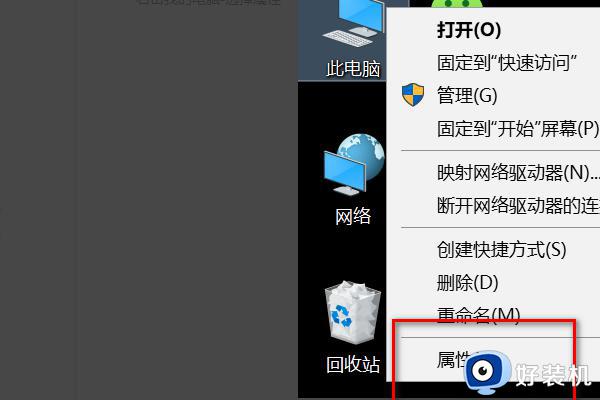
2、然后在弹出的界面内找到“设备管理器”选项并使用鼠标单击打开。
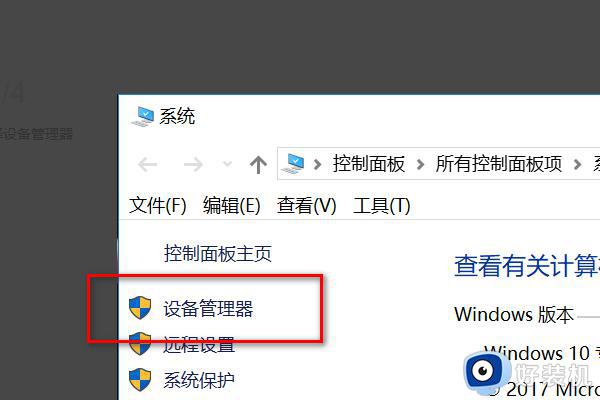
3、然后在界面内找到“蓝牙”选项并单击,再在展开的选项栏内找到“蓝牙无线收发器”选项并单击打开。
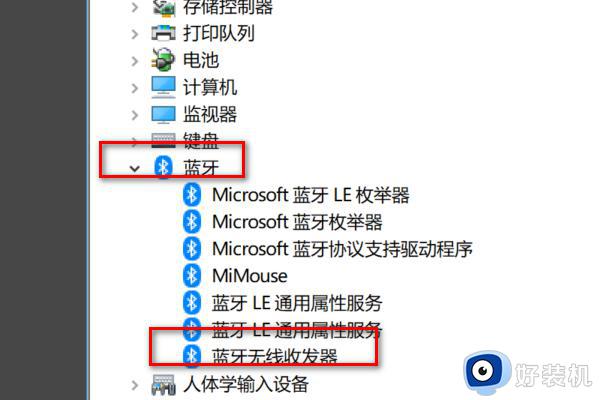
4、然后在界面内找到“电源管理”选项卡并单击,再在界面内找到“允许计算机关闭此设备以节约电源(A)”选项并单击取消勾选即可解决。
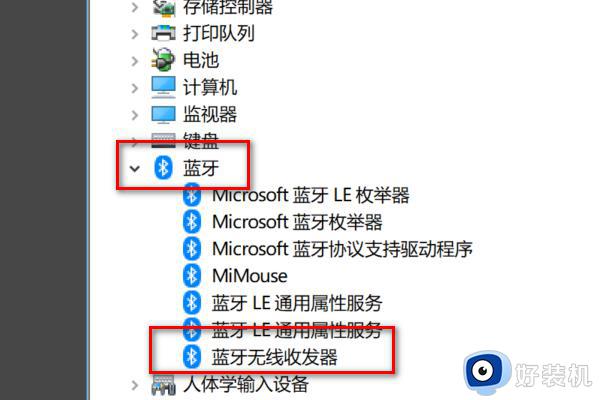
以上就是小米鼠标蓝牙连不上笔记本电脑解决方法,如果你遇到小米蓝牙鼠标连接不上的问题,就可以参考上面的教程来解决。
小米鼠标连不上电脑蓝牙怎么办 小米鼠标蓝牙连不上笔记本电脑解决方法相关教程
- 小米鼠标怎么蓝牙连接电脑 小米无线鼠标怎么连接电脑
- 蓝牙鼠标怎么连接笔记本 笔记本和蓝牙鼠标如何连接
- 苹果笔记本连接蓝牙鼠标的教程 苹果macbook怎样连接蓝牙鼠标
- 电脑蓝牙如何连接s1000蓝牙鼠标 笔记本电脑怎么连接蓝牙鼠标
- 联想蓝牙鼠标连不上电脑怎么办 联想鼠标蓝牙连接电脑连不上修复方法
- 联想鼠标蓝牙如何连接电脑 联想蓝牙鼠标连接电脑步骤
- 联想无线鼠标连接不上电脑怎么办 联想鼠标蓝牙连接电脑连不上处理方法
- 苹果电脑连蓝牙鼠标怎么连 苹果电脑怎么样连接蓝牙鼠标
- 罗技鼠标蓝牙配对方法 罗技蓝牙鼠标如何配对电脑
- 苹果电脑蓝牙鼠标怎么配对 苹果电脑蓝牙鼠标如何配对
- 电脑无法播放mp4视频怎么办 电脑播放不了mp4格式视频如何解决
- 电脑文件如何彻底删除干净 电脑怎样彻底删除文件
- 电脑文件如何传到手机上面 怎么将电脑上的文件传到手机
- 电脑嗡嗡响声音很大怎么办 音箱电流声怎么消除嗡嗡声
- 电脑我的世界怎么下载?我的世界电脑版下载教程
- 电脑无法打开网页但是网络能用怎么回事 电脑有网但是打不开网页如何解决
电脑常见问题推荐
- 1 b660支持多少内存频率 b660主板支持内存频率多少
- 2 alt+tab不能直接切换怎么办 Alt+Tab不能正常切换窗口如何解决
- 3 vep格式用什么播放器 vep格式视频文件用什么软件打开
- 4 cad2022安装激活教程 cad2022如何安装并激活
- 5 电脑蓝屏无法正常启动怎么恢复?电脑蓝屏不能正常启动如何解决
- 6 nvidia geforce exerience出错怎么办 英伟达geforce experience错误代码如何解决
- 7 电脑为什么会自动安装一些垃圾软件 如何防止电脑自动安装流氓软件
- 8 creo3.0安装教程 creo3.0如何安装
- 9 cad左键选择不是矩形怎么办 CAD选择框不是矩形的解决方法
- 10 spooler服务自动关闭怎么办 Print Spooler服务总是自动停止如何处理
